Configurare la modalità di concorrenza elevata per i notebook di Fabric
Quando si esegue un notebook in Microsoft Fabric, viene avviata una sessione di Apache Spark e viene usata per eseguire le query inviate come parte delle esecuzioni delle celle del notebook. Con la modalità di concorrenza elevata abilitata, non è necessario avviare nuove sessioni Spark ogni volta per eseguire un notebook.
Se si dispone già di una sessione di concorrenza elevata in esecuzione, è possibile collegare notebook alla sessione di concorrenza elevata ottenendo immediatamente una sessione Spark per eseguire le query e ottenere una maggiore frequenza di utilizzo della sessione.
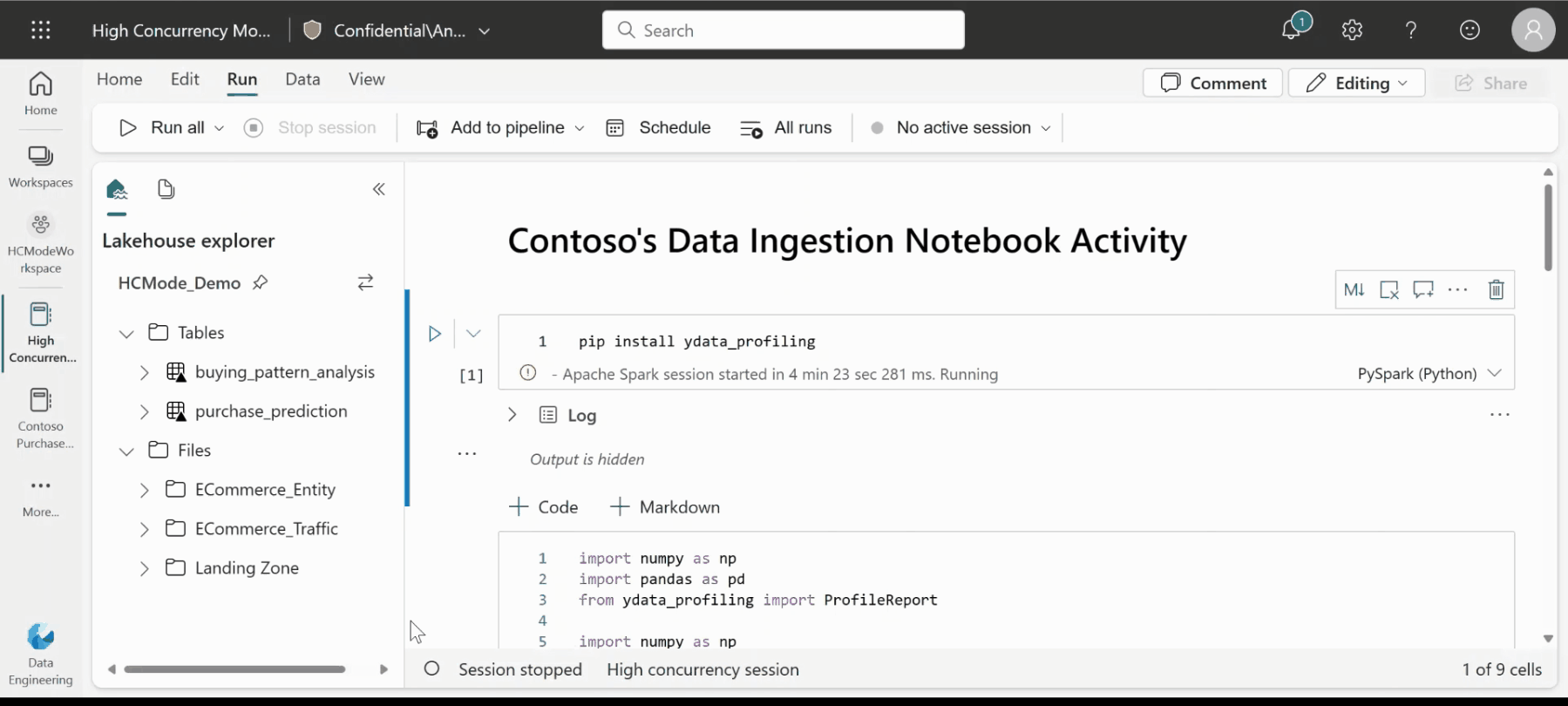
Nota
La condivisione della sessione basata sulla modalità di concorrenza elevata si trova sempre all'interno di un singolo limite utente. I notebook devono avere configurazioni Spark corrispondenti, devono far parte della stessa area di lavoro, condividere le stesse librerie e i lakehouse predefiniti per condividere una singola sessione Spark.
Condizioni per la condivisione delle sessioni
Per consentire ai notebook di condividere una singola sessione Spark, i notebook:
- Devono essere eseguiti dallo stesso utente.
- Devono avere lo stesso lakehouse predefinito. I notebook senza un lakehouse predefinito possono condividere sessioni con altri notebook che non hanno un lakehouse predefinito.
- Devono avere le stesse configurazioni di calcolo Spark.
- Devono avere gli stessi pacchetti di libreria. È possibile avere installazioni di librerie inline diverse come parte delle celle del notebook e condividere comunque la sessione con notebook aventi dipendenze di libreria diverse.
Configurare la modalità di concorrenza elevata
Per impostazione predefinita, tutte le aree di lavoro di Fabric sono abilitate con la modalità di concorrenza elevata. Usare la procedura seguente per configurare la funzionalità di concorrenza elevata:
Fare clic sull'opzione Impostazioni dell'area di lavoro nell'area di lavoro di Fabric
Passare alla sezione> Ingegneria dei dati/Scienza Impostazioni>spark Concorrenza elevata
Nella sezione Concorrenza elevata e abilitarla per i notebook. È possibile scegliere di abilitare o disabilitare l'impostazione da questo riquadro.
L'abilitazione dell'opzione di concorrenza elevata consente agli utenti di avviare una sessione di concorrenza elevata nei notebook o di collegarsi alla sessione di concorrenza elevata esistente.
La disattivazione della modalità di concorrenza elevata nasconde la sezione per configurare il periodo di tempo di inattività e nasconde anche l'opzione per avviare una nuova sessione di concorrenza elevata dal menu del notebook.
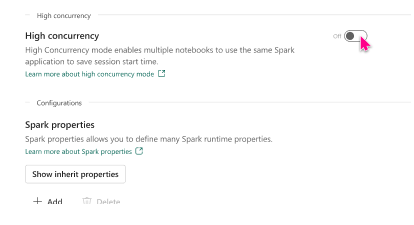
Eseguire notebook in una sessione di concorrenza elevata
Aprire l'area di lavoro di Fabric
Creare un notebook o aprire un notebook esistente.
Andare nella scheda Esegui nella barra multifunzione del menu e selezionare nel menu a discesa il tipo di sessione con Standard selezionato come opzione predefinita.
Selezionare Nuova sessione di concorrenza elevata.
Dopo l'avvio della sessione di concorrenza elevata, è ora possibile aggiungere fino a 5 notebook nella sessione di concorrenza elevata.
Creare un nuovo notebook e passando al menu Esegui come indicato nei passaggi precedenti, nel menu a discesa verrà ora visualizzata la sessione di concorrenza elevata appena creata.
Se si seleziona la sessione di concorrenza elevata esistente, il secondo notebook viene collegato alla sessione.
Dopo aver collegato il notebook, è possibile avviare immediatamente l'esecuzione dei passaggi del notebook.
Lo stato della sessione di concorrenza elevata mostra anche il numero di notebook collegati a una determinata sessione in qualsiasi momento.
In qualsiasi momento, se si ritiene che il notebook collegato a una sessione di concorrenza elevata richieda un calcolo più dedicato, è possibile scegliere di far passare il notebook a una sessione standard selezionando l'opzione di scollegare il notebook dalla concorrenza elevata nella scheda del menu Esegui.
È possibile visualizzare lo stato della sessione, digitare l'ID sessione andando sulla barra di stato, selezionare l'ID di sessione che consente di esplorare i processi eseguiti in questa sessione di concorrenza elevata e visualizzare i log della sessione Spark nella pagina dei dettagli di monitoraggio.
Monitoraggio e debug dei notebook in esecuzione in una sessione di concorrenza elevata
Il monitoraggio e il debug sono spesso attività non semplici quando si eseguono più notebook in una sessione condivisa. Per la modalità di concorrenza elevata in Fabric, viene offerta la separazione dei log che consente agli utenti di tracciare i log generati da eventi Spark da notebook diversi.
Quando la sessione è in corso o in stato completato, è possibile visualizzare lo stato della sessione andando sul menu Esegui e selezionando l'opzione Tutte le esecuzioni
Si aprirà la cronologia di esecuzione del notebook che mostra l'elenco delle sessioni Spark attive correnti e precedenti
Selezionando una sessione, gli utenti possono accedere alla visualizzazione dettagli del monitoraggio, che mostra l'elenco di tutti i processi Spark che sono stati eseguiti nella sessione.
Nel caso di una sessione di concorrenza elevata, gli utenti potrebbero identificare i processi e i log associati da notebook diversi usando la scheda Notebook correlato, che mostra il notebook da cui è stato eseguito il processo.
Contenuto correlato
In questo documento, si acquisisce una conoscenza di base della condivisione di una sessione tramite la modalità a concorrenza elevata nei notebook. Passare agli articoli successivi per scoprire come creare e iniziare a usare esperienze di Ingegneria dei dati usando Lakehouse e Notebook:
- Per iniziare a usare un lakehouse, vedere Creare un lakehouse.
- Per iniziare a usare i notebook, vedere Come usare un notebook








